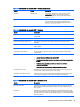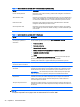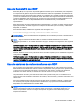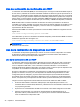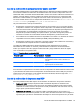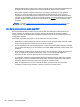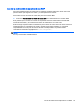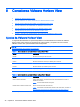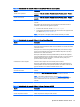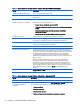HP ThinPro 5.1 - Administrator Guide
Uso de RemoteFX con RDP
Remotefx (RFX) es un protocolo de pantalla gráfica avanzado que se ha diseñado para reemplazar
el componente de gráficos del protocolo RDP tradicional. Utiliza las capacidades de aceleración de
hardware de la GPU del servidor para codificar los contenidos de la pantalla a través del códec RFX
y enviar las actualizaciones de pantalla al cliente. RFX utiliza tecnologías avanzadas de canalización
y gráficos adaptables para asegurarse de que ofrece la mejor experiencia posible basándose en el
tipo de contenido, la CPU, la disponibilidad de ancho de banda de red y la velocidad de
representación.
RFX está activado de forma predeterminada. El administrador o el usuario no deben cambiar ningún
ajuste para activarlo. El cliente negocia con cualquier servidor RDP que se contacte y si RFX está
disponible, se utilizará.
Para desactivar RFX, establezca la siguiente clave de registro en 0:
root/ConnectionType/freerdp/connections/<UUID>/remoteFx
SUGERENCIA: Para una administración simplificada, HP recomienda que active o desactive RFX
en el host remoto.
NOTA: Algunos servidores Windows RDP no enviarán contenido RemoteFX a los clientes
habilitados para RDP 7.1 sin cambiar la Directiva de grupo. Verifique la configuración de la siguiente
política:
Política de equipo local > Configuración del equipo > Plantillas administrativas > Componentes de
Windows > Servicios de escritorio remoto > Host de sesión de escritorio remoto > Entorno de sesión
remoto > Activar codificación RemoteFX para clientes RemoteFX diseñados para Windows Server
2008 R2 SP1
Además, Windows Server 2012 y Windows Server 2012 R2 requieren que se establezca la siguiente
configuración en 32 bits:
Política de equipo local > Configuración del equipo > Plantillas administrativas > Componentes de
Windows > Servicios de escritorio remoto > Host de sesión de escritorio remoto > Entorno de sesión
remoto > Profundidad de color máxima límite
Uso de sesiones de varios monitores con RDP
No se requiere una configuración especial para compatibilidad real con varios monitores. El cliente
RDP identifica automáticamente cuál es el monitor especificado como principal en los ajustes locales
y coloca los iconos de la barra de tareas y el escritorio en ese monitor. Cuando una ventana se
maximiza en la sesión remota, la ventana solo cubre al monitor en el que se maximizó.
Las preferencias de video y las resoluciones del monitor pueden verse pero no modificarse en la
sesión remota. Para modificar la resolución de la sesión, cierre la sesión y cambie la resolución en el
cliente local.
De forma predeterminada, todas las sesiones de RDP serán en pantalla completa y cubrirán todos
los monitores para mejorar la experiencia de virtualización. Hay opciones de ventana adicionales
disponibles en el Administrador de conexión RDP.
NOTA: Es posible que las sesiones del Host de virtualización de escritorio remoto (RDVH) con
soporte para tarjeta de gráficos solo admitan ciertas resoluciones y cantidad de monitores. Los
límites se especifican cuando se configura el dispositivo de gráficos virtual RemoteFX para la
máquina virtual RDVH.
Uso de RemoteFX con RDP 41